LINEスタンプの作り方は2つのエントリーでご紹介済みです。
「アイビスペイント」でLINEスタンプの作り方!「オリジナルイラストを描こう編」
スタンプの基本的な作り方は上記のエントリー。
「アイビスペイント」でLINEスタンプの作り方!「メイン画像・トークルームタブ画像編」
申請に必要な追加画像の作り方は上記のエントリーで解説済み!!
「LINE Creators Market」へログイン
申請画面に進むために、「LINE Creators Market」のページへ移動して下さい。続いて画面右上の「マイページ」からLINEアカウントへログインして下さい。
LINEアカウントが有ればその情報でログインが出来ますよ。
LINE Creators Market
続行けて、マイページの管理画面の左上の「新規作成」から申請画面に進んで下さい。
新規登録の画面になりましたら、「スタンプ」を選択して入力画面へ進んで下さい。
スタンプ詳細を記載
新規登録画面へ進むとスタンプの販売情報の入力画面になります。
上から一つ一つ埋めていけばスムーズですよ。
入力の必須事項は、緑色の「レ点」が付いていますので、項目を埋めて下さい。
スタンプのタイプ
動かないスタンプの申請なので、ここは「スタンプ」をチェックして下さい。スタンプの個数
個数の設定は後でも出来ますのでこのままスルーでOKです。言語
言語の基本は全て「英語」の入力です。後で日本語の入力項目を追加出来ますので、英語が苦手な人は、私の様に「グーグル翻訳」を使って適当に埋めて下さい。
タイトル
続いてタイトルです。スタンプタイトル 40文字以内スタンプの名前の様なものですね。
気になるワードがあれば、既にあるLINEスタンプの名前とかぶらない様に調べてから名付けても良いと思います。
これも翻訳から単語を並べて貼りつけでもOKです。
スタンプ説明文
スタンプ説明文 160文字以内スタンプ説明文は具体的に書いても良いと思いますが、私はここでも「グーグル翻訳」を使って適当に埋めました。
因みにここは、販売画面に書かれる説明文言に当たります。
言語を追加
「言語を追加」から日本語の追加が出来ますよ。日本語の入力画面が出たら本領発揮です。
タイトル・説明を思い思いに書きましょう!
販売情報
続いて販売情報の詳細を埋めていきましょう。クリエイター名
クリエイター名 50文字以内クリエイター名は英語のアルファベットと、言語を追加したので日本語と両方の記載が出来ます。
既にLINEスタンプの販売をされている方は、設定をしなくても記載されていま。
因みに私の場合は下記の通りです。
English :sangathu
Japanese :さんがつ
Japanese :さんがつ
コピーライト
コピーライト 50文字以内 (英数字のみ)コピーライトは、記号の「©」が使えると書いていますが、私の端末では入力が叶いませんでした・・・。
そこでやむを得ず「(c)」を使っています。
クリエイターズスタンプ内では、アルファベットの表記のみの人もいらっしゃいますね。
西暦がある人や無い人、私の様に「(c)」表記の人もいらっしゃいます。
あまり気にしないで良いのでしょうか・・・?
コピーライトとは - コトバンク
コピーライト表記は、丸囲みに「C」を入れた©記号と著作権者の氏名、最初の発行年を表示するのが慣例となっている。という事なので、簡単な表記は下記の様な感じですね。
©sangathu
(c)sangathu
©sangathu2019
(c)sangathu2019
(c)sangathu
©sangathu2019
(c)sangathu2019
テイストカテゴリ・キャラクターカテゴリ
テイストカテゴリ・キャラクターカテゴリの2点は、プルダウンから選びます。スタンプの内容に適切なものを選んで下さい。
プライベート設定
続いて、スタンプの販売に際しての新着案内と、ランキングの表示です。LINE STORE/ショップ公開不特定多数に向けて販売する場合は「公開」で良いと思います。
LINE STORE/ショップ非公開
LINEヘルプセンター(スタンプ販売の流れ)
プライベート設定とはどのような機能ですか?上記の引用を解釈すると「非公開」にする場合は、「自分だけが使いたい場合」や、「特定の人に販売したい場合」に使うと便利ですね。
プライベート設定とは、新着やランキングへの表示を制限する設定です。
プライベート設定を[LINE STORE/ショップ非公開]に設定すると、以下のように表示設定が変更されます。
- 新着やランキングに表示されない
- 検索結果に表示されない
- クリエイターのスタンプリストページに表示されない
直接購入ページへアクセスした場合は、だれでも閲覧⋅購入可能となるのでご注意ください。
(これは絶対的な強制力はありません。販売ページにさえたどり着けば、誰でも購入が出来ますのであしからず。)
販売エリア
販売可能な全てのエリア販売エリアは、不特定多数に向けて販売する場合は「公開」で良いと思います。
選択したエリアで販売する
全世界に販売しても面白いですよね!
特集企画
時々、季節によってキャンペーンがあります。このキャンペーン販売に登録すると販売時期まで販売開始がされません。
参加しない場合は(審査が通り次第販売したい・使いたい)チェックは不要です。
キャンペーン用のスタンプを作って販売というのも面白いので、マイページでチェックして制作をするのもお勧めです。
LINE Creators
Collaborationオリジナルイラストではあれば、下側をチェックですね。
LINE Creators Collaborationのスタンプではありません
ライセンス証明
オリジナルイラストではあれば、該当事項が無いので空白でOKです。全ての項目が入力出来ましたら、保存を押してください。
ポップアップが出ますので、「OK」を押してください。
販売情報の入力は以上です。
続いてスタンプの登録を進めましょう。
スタンプの登録
ipadでスタンプ画像の登録が出来ます
アイテム管理の画面から「スタンプ画像」を押して登録画面にいきましょう。因みに、私はipadで行っていますが、「適切な環境では無いので登録が出来ない」という旨の表示が出すが、申請は可能です。
実際に販売もしていますので、申請は出来ますね。
お使いの端末でどうしても登録が無理な場合は、グーグルドライブ等を使ってパソコンから登録して下さい。
登録用の画面が表示されます。
ipadの場合、「写真」マークの下側の辺りを(上記の画像の辺り)をクリックして下さい。
ポップアップで上記の表示が出てきます。
「フォトライブラリ」から本体に保存したイラストを呼び出して登録して下さい。
販売個数の変更も出来ます
登録を進めていく中で、販売数を増やしたい場合があると思います。上記のスレッドから個数の変更が可能です。
メイン画像とトークタブの画像
スタンプ以外で用意した画像は、登録画面の最初の2つに使います。メイン画像が一番最初ですね。
トークタブの画像がかなり小さいのがご理解いただけると思います。
作成時にも言いましたが、複雑な画像にするとかなり不鮮明になりますので気を付けるポイントかもしれません。
私の場合は、改めて描きなおしたり、細かい修正を行ったりする事も多いです。
タグ設定
続いてタグの設定をしましょう。面倒な人はしなくても自動的に設定してくれるそうですが・・・。
何となくですが私は設定しています。
画像の丸印の部分から設定が出来ますよ。
このタグの意味ですが、(経験上の恐らくですが)LINEのトーク画面の文字入力の予測変換時にスタンプが表示される事があると思います。
その呼び出し用のタグだと思います。
一覧から設定したいスタンプ画像を選択すると、タグの設定画面が開きます。
一つのスタンプに最大3つのタグ付が可能です。
この様にどんどん設定しましょう。
どうしても見当たらない場合は、設定しなくても問題はありません。
リクエストとおまけ
全ての項目が出来たら管理画面の右上のリクエストから申請でOKです。ちなみにプレビュー画面はこの様になります。
これを見ると制作した苦労が報われそうな気がしますねぇ!!
では、ここまでくれば後は祈るのみです!
以前は数週間かかったそうですが、私が作ったスタンプはリジェクトが無い場合は4日程で審査が通りました。
ですので、審査の処理は比較的早い方だと思います。
因みに(サンプルという訳では無いのですが・・・)本エントリーに出てくる「ショートヘアの女性」のスタンプも4日後に申請が通りました。
約一週間位を目処にされても良いように思いますが、内容によって審査期間が異なると思いますのであくまで参考程度にして頂きたいです。
非承認の場合は、修正後に再申請が出来ますので安心して下さいね。
詳しくは無いのですが、LINEスタンンプのリジェクト(再審査)の理由をネット情報ですが記載しておきますね。
私の記憶に残っていて、作成時に気を付けているポイントなので、これを守れば割と審査に通りやすいのでは?と思っています。
・色の塗りもれ
→鋭角の部分や線が細い部分に気を付けましょう
→文字等の細かい部分まで、塗り忘れが無いか気を付けましょう
・画像が小さすぎる
→指定枠の大きさの7割~8割程度の大きさの画像が良いと思います
・LINEスタンプの内容に沿わない
→他のキャラクターのパクリは×ですね
→暴力・アダルトは危険です(おそらく非承認になると思います。)
要するに、LINEスタンプとして不鮮明だったり、内容が突出しているものは審査に通りにくいという事だと思います。
分りやすい・親しみやすい画像で子供に見せても問題が無い画像であれば、通過しやすいと思いますので制作の参考にしてみて下さい!
以前ほど難しいものでは無いみたいですね!
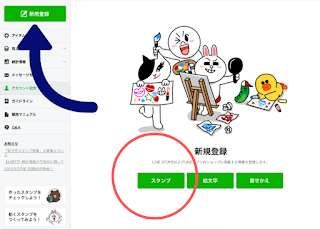

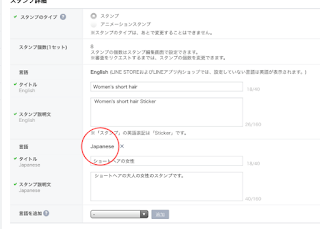
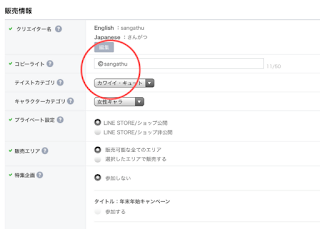
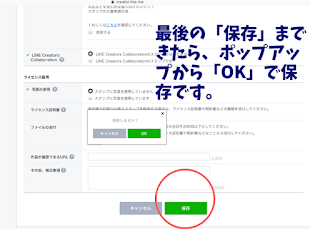

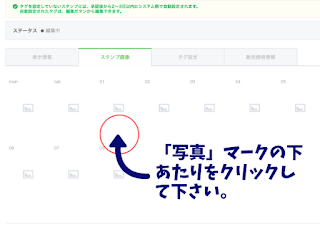
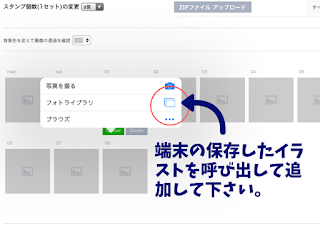




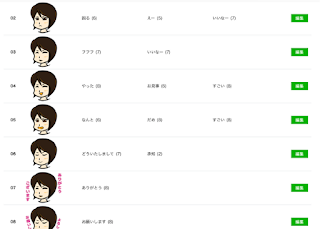
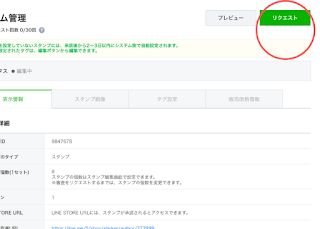

コメント